- بخار هي واحدة من أفضل حزم عملاء الألعاب وأكثرها موثوقية ، لكنها لا تزال تطرح رسائل خطأ بين الحين والآخر.
- هنا نلقي نظرة على بعض الإصلاحات الأكثر احتمالية لـ Steam Error 118.
- لمزيد من أدلة استكشاف الأخطاء وإصلاحها ، تأكد من مراجعة مركز بخار مخصص.
- لمزيد من المقالات الشيقة ، تحقق من موقعنا صفحة Steam.

- وحدة المعالجة المركزية ، وذاكرة الوصول العشوائي ومحدد الشبكة مع علامة التبويب الساخنة
- متكامل مع Twitch و Discord و Instagram و Twitter و Messengers مباشرة
- ضوابط الصوت المدمجة والموسيقى المخصصة
- سمات ألوان مخصصة بواسطة Razer Chroma وتفرض الصفحات المظلمة
- VPN مجاني ومانع الإعلانات
- تنزيل Opera GX
يعد Steam Error Code 118 مشكلة يمكن أن تظهر لبعض المستخدمين عندما يحاولون فتح المتجر أو المكتبة من Steam. تنص رسالة الخطأ على ما يلي:
غير قادر على الإتصال بالسيرفر. قد يكون الخادم غير متصل بالإنترنت أو قد لا تكون متصلاً بالإنترنت.
نتيجة لذلك ، لا يمكن للمستخدمين الوصول إلى Steam Store أو Library.
تحقق من هذه الإصلاحات المحتملة لـ Steam Error Code 118
1. أعد تشغيل جهاز التوجيه
أولاً ، أعد تشغيل جهاز التوجيه الخاص بك. للقيام بذلك ، افصل جهاز التوجيه عن الحائط. انتظر بضع دقائق قبل إعادة توصيل الموجه. ثم انتظر بضع دقائق أخرى قبل فتح Steam.
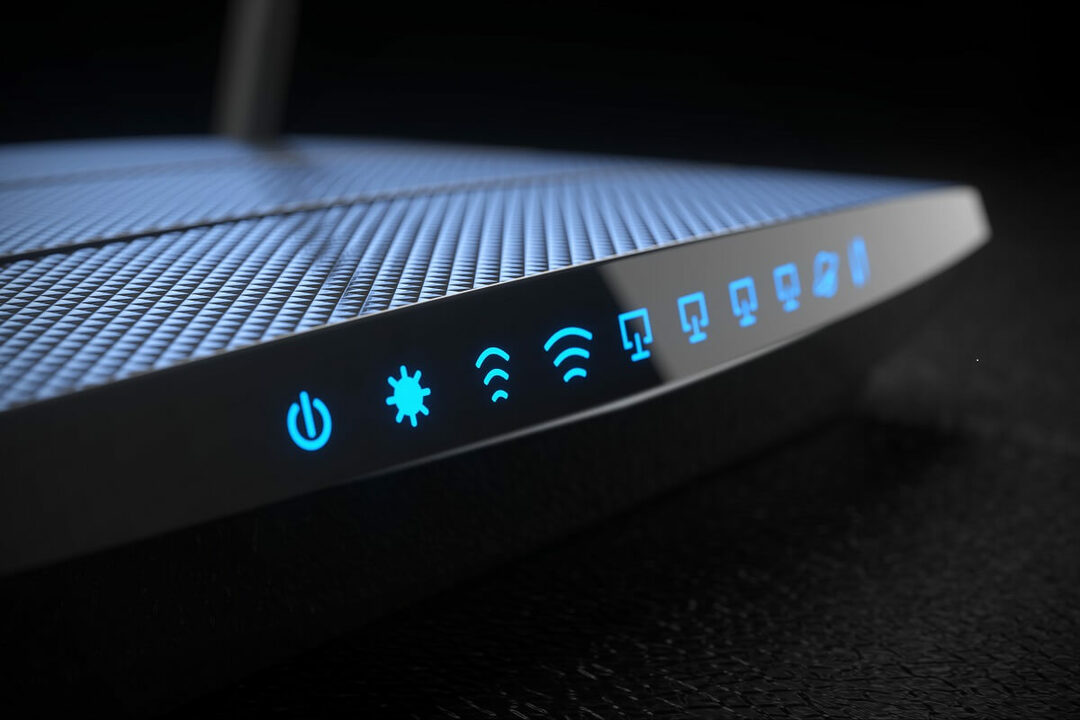
2. التمهيد النظيف لـ Windows
- يمكن أن تؤدي برامج وبرامج الجهات الخارجية المتضاربة إلى إنشاء Steam Error Code 118 ، والذي سيتم حله بواسطة التمهيد النظيف.
- لتنظيف تمهيد Windows 10 ، ابدأ تشغيل باستخدام مفتاح Windows + اختصار لوحة المفاتيح R.
- يكتب مسكونفيغ في تشغيل وانقر نعم لفتح النافذة الموضحة في الصورة أدناه مباشرة.
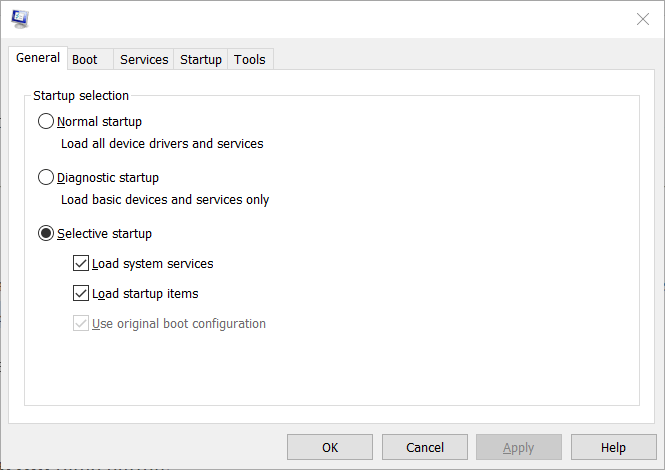
- في علامة التبويب عام ، حدد ملف بدء التشغيل الانتقائي زر الراديو.
- قم بإلغاء تحديد ملف تحميل بدء التشغيل المحدد خانة الاختيار.
- حدد ملف تحميل خدمات النظام و استخدم تكوين التمهيد الأصلي الإعدادات هناك.
- انقر فوق علامة التبويب الخدمات الموضحة أدناه مباشرة.
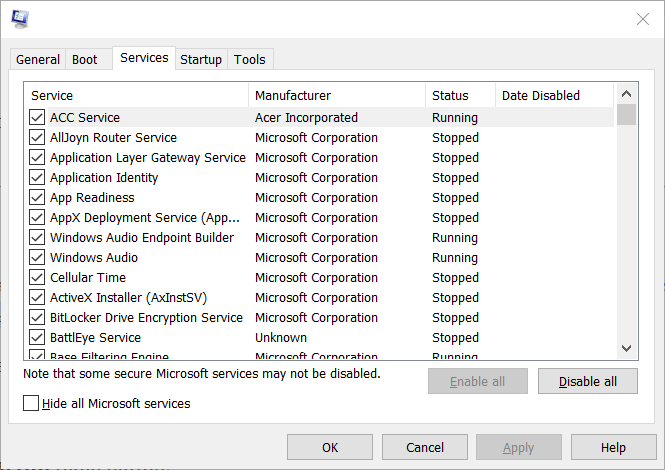
- هناك حدد ملف إخفاء جميع ملفات Microsoftخدمات مربع الاختيار ، الذي يزيل المزيد من الخدمات الأساسية من القائمة.
- ثم حدد ملف أوقف عمل الكل خيار لإلغاء تحديد جميع خدمات الطرف الثالث.
- بعد ذلك ، انقر فوق ملف تطبيق اختيار.
- اضغط على نعم زر للخروج من النافذة.
- انقر إعادة تشغيل في مربع الحوار المنبثق.
افتح Steam بعد تمهيد Windows للتنظيف. إذا تم حل Steam Error Code 118 الآن ، فإن أحد برامج أو خدمات بدء التشغيل التابعة لجهات خارجية كان يتعارض مع Steam.
ستحتاج إلى معرفة البرنامج أو الخدمة التي تتعارض بالضبط مع البرنامج عن طريق استعادة عناصر بدء التشغيل واحدة تلو الأخرى. بدلاً من ذلك ، يمكنك فقط ترك إعدادات التمهيد كما هي.
3. تحقق مما إذا كان جدار حماية Windows Defender يحظر Steam
- ال جدار حماية Windows Defender ربما يحظر Steam.
- للتحقق ، اضغط على مفتاح التشغيل السريع Windows key + S لفتح أداة البحث المساعدة.
- يكتب جدار الحماية في مربع البحث الذي يفتح.
- انقر فوق جدار حماية Windows Defender لفتح ملف لوحة التحكم الصغير لذلك.
- انقر اسمح لتطبيق أو ميزة من خلال جدار حماية Windows Defender على يسار التطبيق الصغير لجدار الحماية.
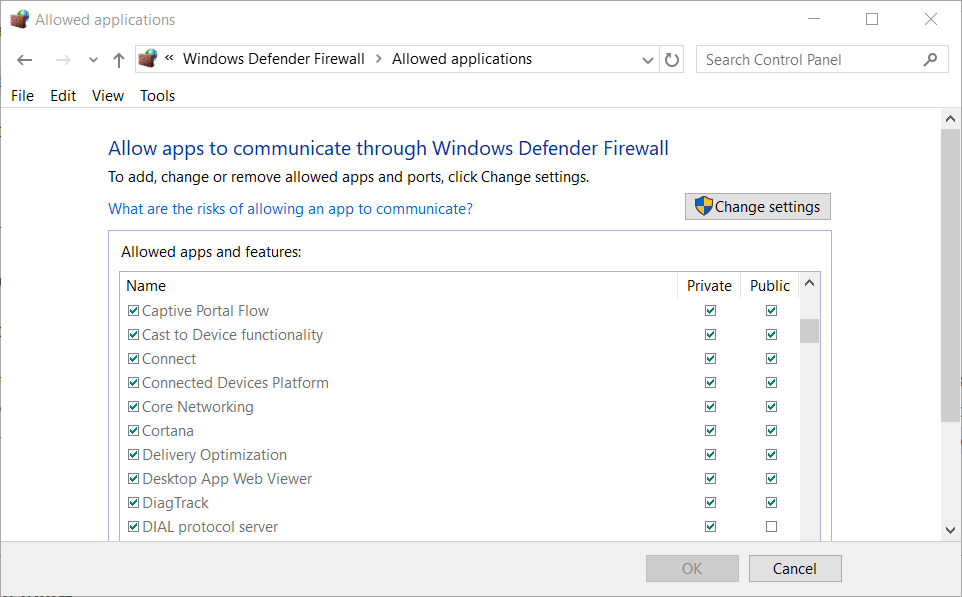
- انقر قم بتغيير الإعدادات لضبط تطبيق جدار الحمايةأذونات على الجانب الأيسر من النافذة.
- ثم تحقق من أن ملف عام و خاص يتم تحديد مربعات الاختيار الخاصة بـ Steam Client. إذا لم تكن كذلك ، فحدد مربعي الاختيار هذين.
- انقر على نعم زر للخروج من النافذة.
تحتوي بعض أدوات مكافحة الفيروسات التابعة لجهات خارجية على جدران حماية أيضًا. لذلك ، قد يحتاج بعض المستخدمين إلى تعطيل أدوات مكافحة الفيروسات التابعة لجهات خارجية. للقيام بذلك ، انقر بزر الماوس الأيمن فوق رمز محاولة نظام برنامج مكافحة الفيروسات لفتحه قائمة السياق.
من المحتمل أن تتضمن قائمة السياق هذه خيار تعطيل سيؤدي إلى إيقاف تشغيل برنامج مكافحة الفيروسات. قد يكون هناك أيضًا خيار أكثر تحديدًا لتعطيل جدار حماية أداة مكافحة الفيروسات في قائمة السياق الخاصة بها.
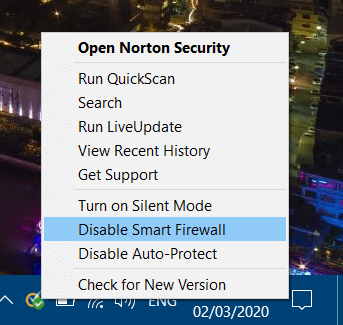
4. قم بتشغيل فحص مكافحة الفيروسات
- قد يكون الفيروس مسؤولاً أيضًا عن Steam Error Code 118.
- للمسح باستخدام الأداة المساعدة الافتراضية لمكافحة الفيروسات في نظام التشغيل Windows 10 ، اضغط على مفتاح الاختصار Windows + S.
- أدخل الكلمة الأساسية أمن Windows، ثم انقر فوق هذا التطبيق لفتحه.
- انقر اختيارات المسح في علامة التبويب الحماية من الفيروسات والمخاطر الموضحة أدناه مباشرةً.

- حدد ملف مسح كامل اختيار.
- اضغط على إفحص الآن زر.
هذه بعض القرارات التي يمكن أن تصلح Steam Error Code 118. إذا لم تفعل أي من القرارات المذكورة أعلاه الحيلة ، فتحقق مما إذا كان Steam معطلاً في Downdetector.com. قد يكون هناك انقطاع في خادم Steam لا يمكن للمستخدمين إصلاحه.
أسئلة مكررة
نعم ، تنزيل Steam وتثبيته واستخدامه مجاني تمامًا ، دون أي تكاليف خفية على الإطلاق.
يعد إيقاف Steam من التشغيل عند Startup أمرًا بسيطًا إلى حد ما. ما عليك سوى اتباع الخطوات المكتوبة هذا الدليل.
نعم ، إن العثور على جهات اتصال تستخدم Steam أيضًا أمر بسيط للغاية. ما عليك سوى اتباع الخطوات المذكورة في هذه المقالة التفصيلية.


